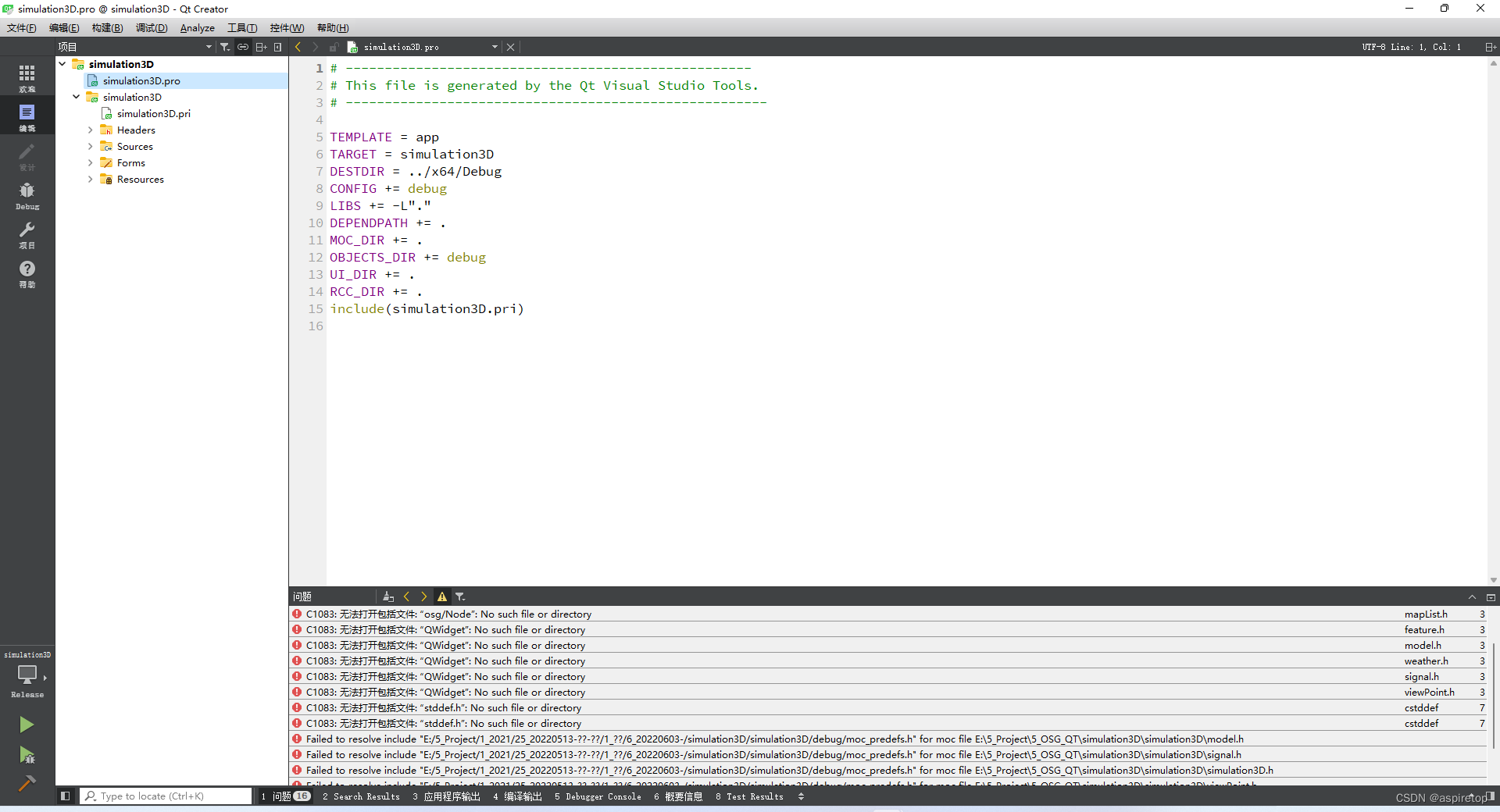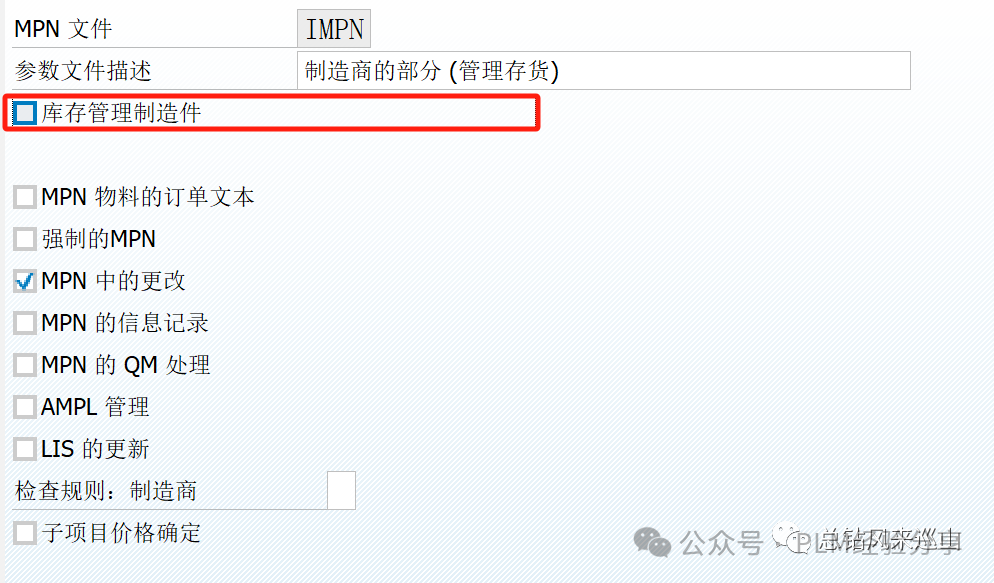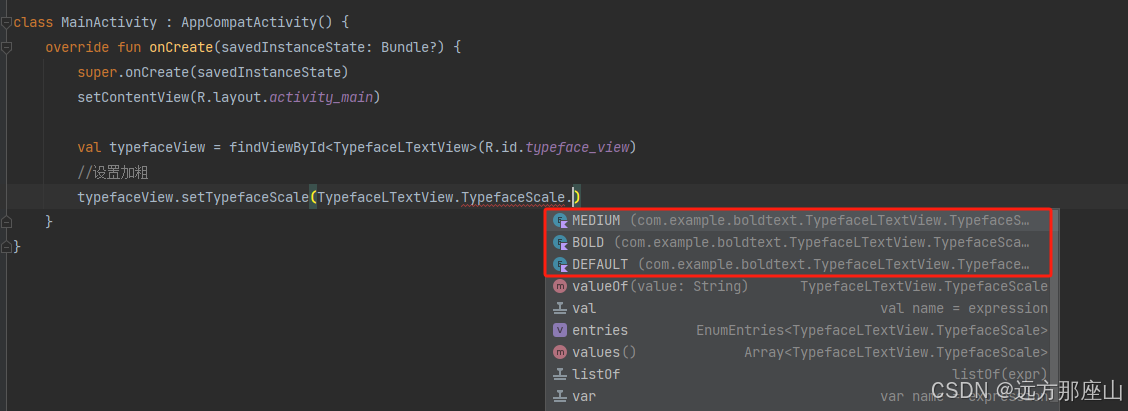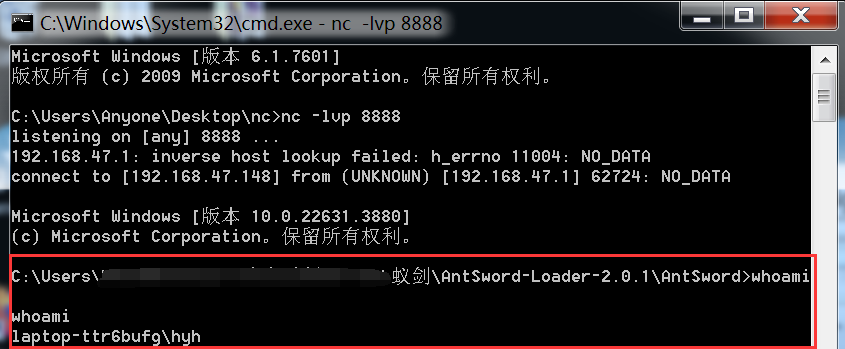前言
嘿,各位小伙伴们,你们的小江湖又来啦!今天,我要给大家带来一个超级神秘又酷炫的软件介绍,保证让你们大开眼界,甚至可能改变你们日常记录生活、工作学习的方式哦!

想象一下,有没有那么一款软件,能让你轻松捕捉电脑屏幕上的每一个精彩瞬间,无论是游戏里的高光时刻,还是工作中的重要演示,都能清晰流畅地记录下来?而且,它不仅仅是个简单的录屏工具,更藏着许多让人惊喜的小秘密,等你一一发掘。嘿嘿,说到这里,你们是不是已经迫不及待想要知道它到底是什么了?别急,别急,我这就带你们一步步揭开它的神秘面纱。准备好了吗?那咱们就开始这场探索之旅吧!
安装
从正规渠道获取安装包,然后解压

进入解压目录,并启动程序

等待启动

首页界面

功能及体验
说实话,我用过的录屏软件可不少,但Bandicam真的让我有种“就是它了”的感觉。它的高清录制功能简直太棒了;你们知道吗,它能支持最高4K的分辨率录制,帧率还能高达480FPS!这是什么概念?就是说,你录制的视频,清晰度简直爆表,流畅度也是杠杠的。我试着录了一段游戏视频,那画质,简直跟原画面一模一样,细节都清晰可见。

软件还特别贴心地提供了多种录制模式。比如说,屏幕录制模式,你可以选录整个屏幕,也可以只录一个窗口或者自定义区域。这对于我这种经常需要录制软件操作教程的人来说,简直是太方便了。还有游戏录制模式,专为游戏玩家设计,无缝捕捉游戏画面,我试了下,连最快速的游戏动作都能录得清清楚楚。

更让我惊喜的是,软件还能录制外部设备的视频流,比如摄像机、手机、平板什么的。这对于需要录制多种设备画面的用户来说,简直是个神器啊!而且,它还能实时叠加摄像头图像到屏幕录制中,这个功能我在其他软件上还真没见过。

当然啦,作为一款优秀的录屏软件,音频录制也是必不可少的:可以让你选择录制系统音频、麦克风音频或者两者都录。这样,你在录制视频的时候,就可以同时录下讲解或者背景音乐了。而且,录制的音频还可以和视频文件合并,非常方便。

说到录制过程中的体验,软件也是做得非常出色:它支持实时绘制、添加文字、线条等元素,这对于需要即时解说的用户来说,简直是个福音。我试着在录制过程中加了些注释和标记,发现操作非常简单,而且效果也非常好。
另外,Bandicam的个性化设置也是非常丰富的。你可以设置视频格式、编码器、音视频质量等等,几乎你能想到的所有录制参数,它都能让你自定义。而且,它还支持添加水印、显示鼠标点击效果等小功能,让你的录制视频更加专业、个性化。
最让我这个IT编辑感到满意的是,软件对系统资源的占用非常低。我知道,很多录屏软件在录制高清视频的时候,都会让电脑变得特别卡;但是Bandicam不一样,它用了很先进的录制技术,即使在录制4K视频的时候,也不会影响我电脑的其他操作。这对于我这种经常需要同时运行多个软件的人来说,简直是太棒了!
结语
好啦,各位小伙伴们,今天的分享就到这里啦!希望你们对这款软件有了更深入的了解;哦对了,如果你们喜欢我的分享,别忘了关注我的小江湖哦!这样,你们就能第一时间收到我带来的更多有趣、实用的软件介绍了。我也非常期待你们的评论和反馈。你们觉得这款软件怎么样?有没有什么特别的使用体验想和我分享?或者,你们还有没有其他好用的录屏软件想推荐给我?都欢迎在评论区留言告诉我哦!好啦,今天的分享就到这里啦!感谢你们的阅读和支持!我们下期再见啦!